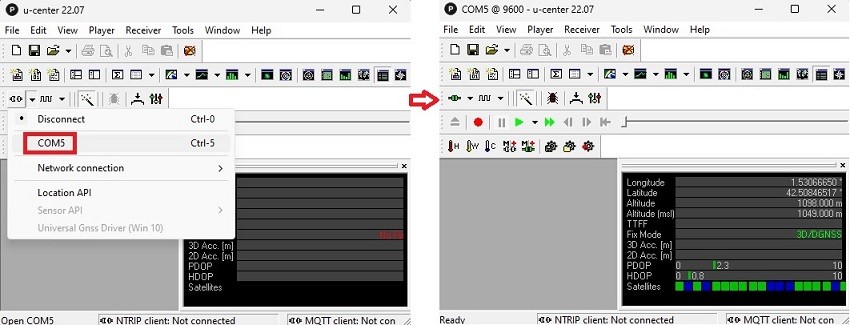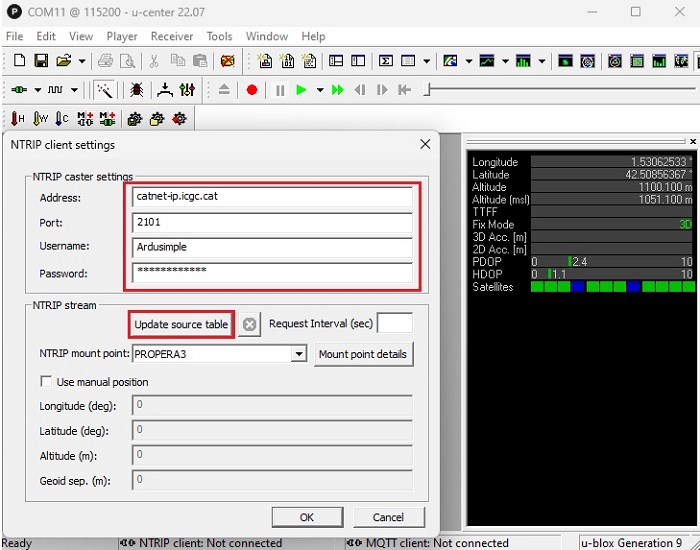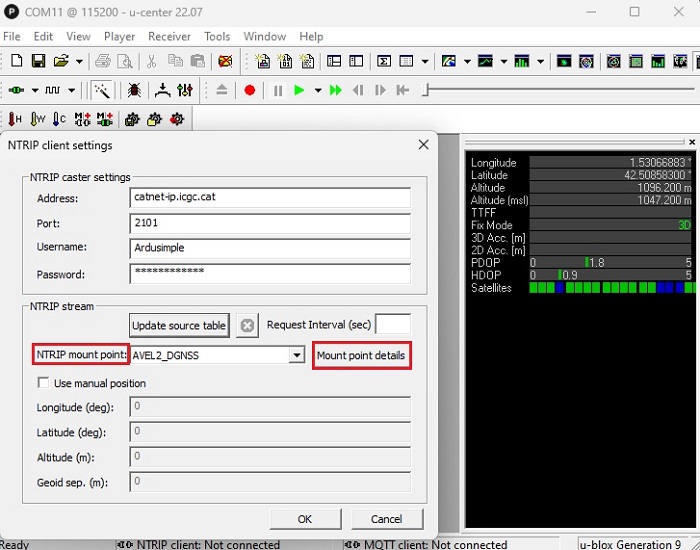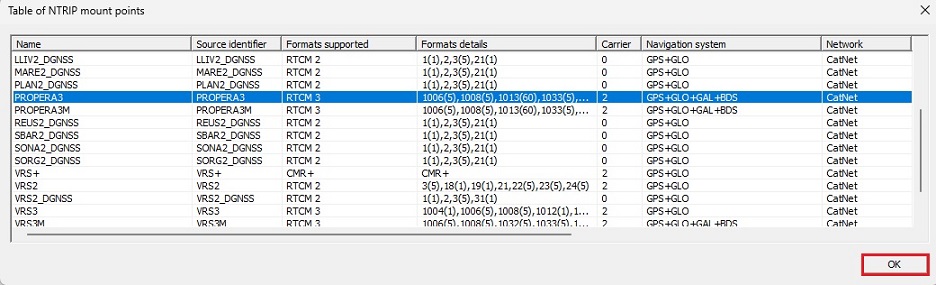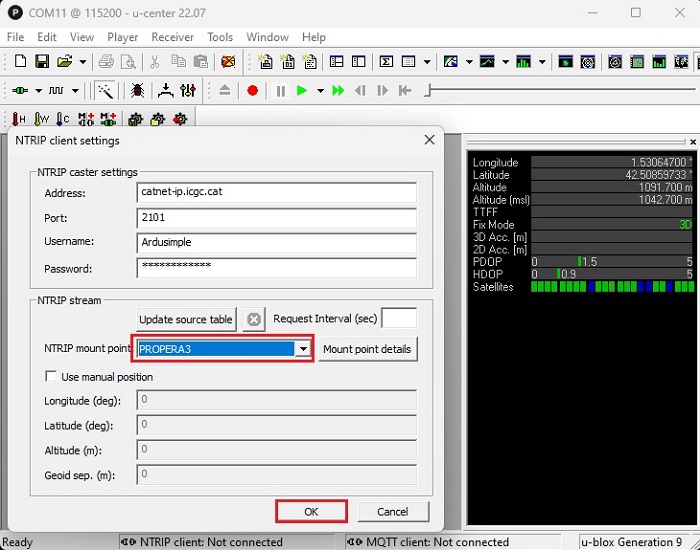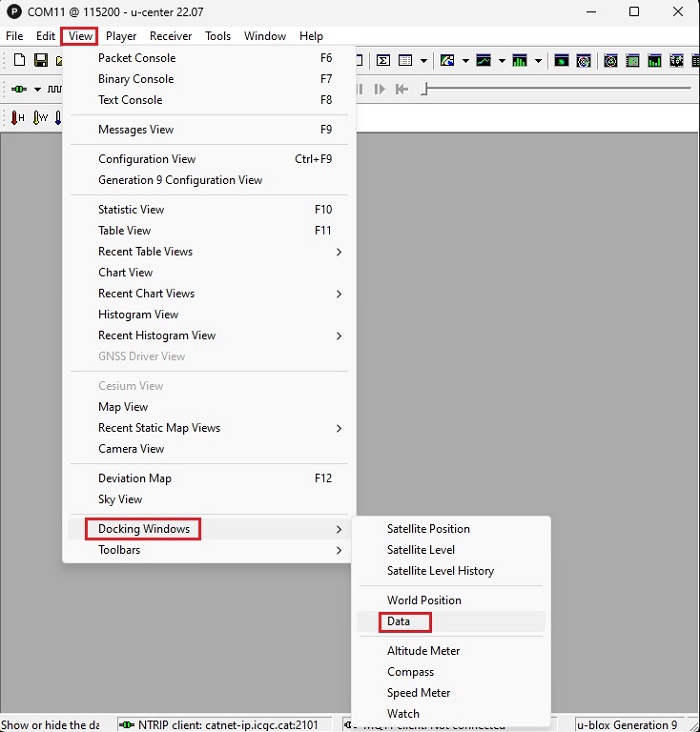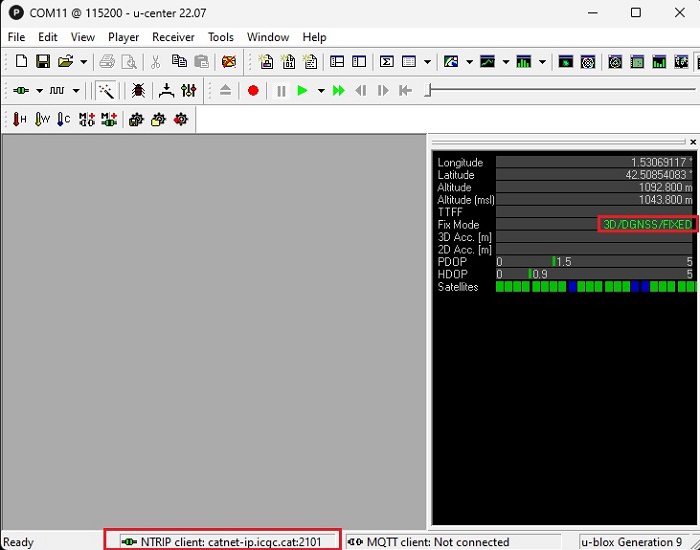Como conectar simpleRTK2BReceptor serie 2B a un servicio de corrección NTRIP vía PC
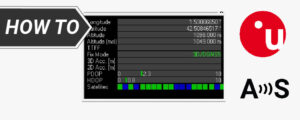
- 2018-10-24
Hemos mostrado algunas cifras sobre el rendimiento del u-blox ZED-F9P in base-rover configuración, donde la base envía correcciones para mejorar la precisión de la rover larga.
La base-rover La configuración tiene algunas ventajas:
- No se requiere infraestructura externa
- Sin necesidad de cobertura de red celular
Pero también tiene algunas limitaciones:
- El rango de RTK Las correcciones están limitadas a ~35 km desde la base.
- El rango de RTK correcciones está limitada también por el radio vínculo entre la base y el rover que, en algunos casos, debe tener línea de visión directa.
Cuando estas limitaciones son un problema, simpleRTK2Breceptor serie 2B Se puede utilizar como tablero independiente y RTK las correcciones se le pueden enviar a través de un servicio NTRIP externo.
En este post te mostraremos lo fácil que es conectar tu escudo a un NTRIP caster.
Bueno saber:
Antes de comenzar el tutorial, debe encontrar un proveedor de servicios NTRIP que cubra su ubicación geográfica.
Si no los conoce, consulte esta lista. La mayoría de estos servicios son gratuitos pero requieren registro.
En este tutorial usaremos Servicio CatNet GNSS (Red CatNet GNSS del Institut Cartogràfic i Geològic de Catalunya) que es gratuita y tiene cobertura en la zona donde se han realizado las pruebas.
Hardware requerido:
- simpleRTK2Breceptor serie 2B
- simpleANT2B antena
- cable USB compatible con el puerto USB de su placa para conectar a la computadora
- una computadora o una laptop con conexión a internet
Software requerido
- u-center (Si no lo tienes instalado puedes descargarlo esta página. Note: Descarga el clásico u-centerno, u-center2)
Como conectar simpleRTK2B¿Receptor de la serie 2B a un servicio de corrección NTRIP?
- Asegúrese de tener las credenciales para conectarse al servicio NTRIP (nombre de usuario, contraseña y los parámetros de conexión).
Si no lo hace, regístrese en un servidor NTRIP y obtenga el nombre de usuario, la contraseña y los parámetros de la conexión.
Note: El procedimiento puede ser diferente para los diferentes servicios de NTRIP, pero por lo general necesita:
- Para completar el formulario de registro de su proveedor de servicios NTRIP
- Para recibir un correo electrónico automático con los detalles si su registro se realizó
- Para activar la suscripción haciendo clic en el enlace del correo electrónico recibido
- Enchufar el Antena GNSS para usted receptor, coloque su antena en un lugar con buena vista del cielo, o cerca de una ventana para probar la funcionalidad.
- conectar su simpleRTK2Bplaca serie 2B a la computadora con un cable USB.
Note: Su receptor puede tener dos conectores USB, por lo que necesita usar un conector etiquetado como POWER+GPS. - Abierto u-center y conecte su receptor con COM Puerto.
- Ve a Receptor -> Cliente NTRIP… Ingrese la configuración de su NTRIP caster obtienes del paso 1. Hacer clic Actualizar tabla de origen.
- Espere unos segundos para u-center para recuperar la información. Después de ver la información de actualización en el Punto de montaje NTRIP, haga clic en el Detalles del punto de montaje del botón.
- En la ventana verás detalles de las diferentes estaciones que pertenecen a tu proveedor de servicios NTRIP. Algunos de ellos transmiten información genérica mientras que otros usan su posición para enviarle correcciones personalizadas.
- Hay muchos tipos de puntos de montaje diferentes en los diferentes proveedores de servicios NTRIP, por lo que es difícil hacer un tutorial que funcione para todos.
Lo que podemos decir en general es que:
- si están disponibles, use puntos de montaje con las palabras clave "más cercano" en su propio idioma o "vrs"
- de estos, elija el que tenga correcciones RTCM3
- De estas, elija la que tenga el mayor número de constelaciones, por ejemplo, si tiene punto de montaje GPS+GLONASS y GPS+GLONASS+.GALILEO elige el segundo
- Haga Clic en DE ACUERDO.
- At Punto de montaje NTRIP elija el punto de montaje que seleccionó en el paso 8. En nuestro caso será PROPERA3. Hacer clic OK.
- En la barra de herramientas, vaya a Ver–>Acoplamiento de ventanas–>Datos.
- En unos segundos deberías ver en el panel de información que Modo fijo ha cambiado a FLOAT or FIJO.
En el fondo de u-center pantalla, si todo está funcionando, verá el icono verde en el cliente NTRIP .
- Ahora tu simpleRTK2Breceptor serie 2B está conectado a un servicio de corrección NTRIP.
Si quieres hacer este tutorial, tenemos todos los productos en stock y listos para ser enviados.
Si te ha gustado este contenido, puedes seguirnos en Twitter, YouTube, Facebook or Etiqueta LinkedIn para mantenerse actualizado de contenido como este.
 y
y